在处理文档时,合适的字体可以极大地提升文档的美观度和可读性。若需获取更多字体选项,您可以通过以下步骤在 WPS 中下载字体包。此指南会详细阐述操作过程以及可能遇到的问题及其解决方案。
相关问题
获取字体包的首要步骤是找到能够提供多样字体的可信来源。许多网站提供公用字体供免费下载。访问一些大型字体库,例如字体之家或字客网等。
1.1 浏览字体网站
选定几家字体资源站后,打开网站。一般这些网站都会根据字体的风格,分类展示,如手写、衬线、无衬线等。即便您不知道自己想要什么风格,也可以从这些分类中寻找灵感。
1.2 选择合适的字体
在浏览字体时,可以在预览框中查看常用文本效果。确保选择适合您文档主题和格式的字体。通常,简洁明了的字体在正式文档中更受欢迎,而艺术字体适合设计性文档。
1.3 下载字体
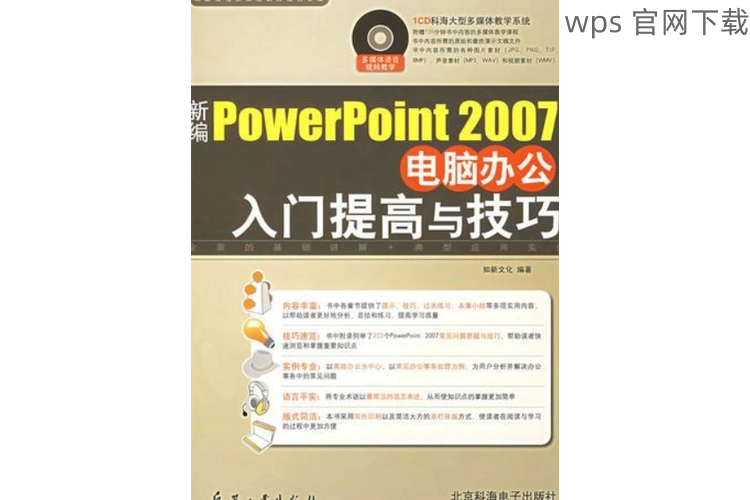
选择后,找到“下载”按钮,点击下载字体包。部分网站可能会要求您注册或接受条款,此时务必仔细阅读相关提示,并遵循相关步骤完成下载。
下载完成后,需要将字体包安装到您的设备上。
2.1 解压文件
下载的字体包通常以压缩文件形式存储。您需要利用解压工具(如 WinRAR 或系统内置解压工具)解压文件,找到.ttf 或.otf 格式的字体文件。
2.2 系统字体文件夹
若您使用的是 Windows 系统,进入“控制面板”>“外观和个性化”>“字体”文件夹。此处会显示您所有已安装的字体。
2.3 安装新字体
将解压后的字体文件拖拽至“字体”文件夹上,系统会自动完成安装操作。若系统提示是否替换已有文件,根据需要选择。
新 字体安装 完成后,还需在 WPS 中启用并使用该字体。
3.1 打开 WPS
启动 WPS 应用,打开或新建一个文档。点击工具栏中的“字体”下拉框,查看所显示字体列表。
3.2 刷新字体列表
若未找到新安装的字体,可以尝试重启 WPS 应用程序。关闭后再次打开,字体列表应该有所更新。
3.3 使用新字体
选中需要修改的文本,点击字体下拉框中找到新安装的字体,便可应用在文本中。调整字体大小和样式,以达到最佳的排版效果。
在 WPS 中下载和安装字体包的过程并不复杂。只需从合适的字体网站获取字体,按照系统说明安装新字体,并在 WPS 中正常启用即可。掌握这些步骤,您将能够丰富文档样式,令您的文字更具吸引力。
通过以上的详细步骤,您可以轻松解决如何下载字体包的问题,无需再为字体不足而感到困扰。希望您在使用过程中能找到更多灵感,创造出优秀的文档作品。
如果您希望了解更多关于 WPS 的操作技巧,欢迎关注后续的其他内容,同时推荐尝试 wps 中文下载 获取软件。
